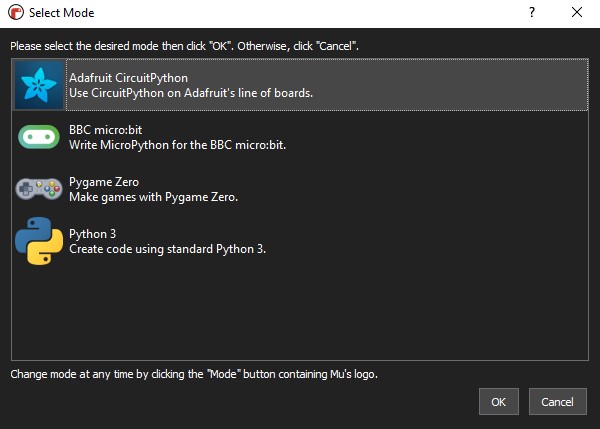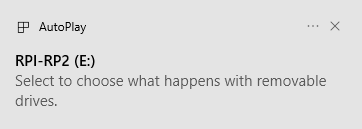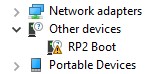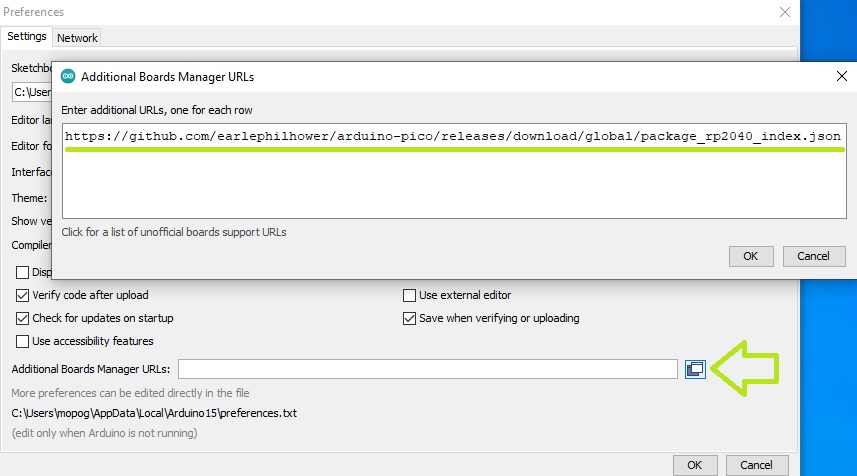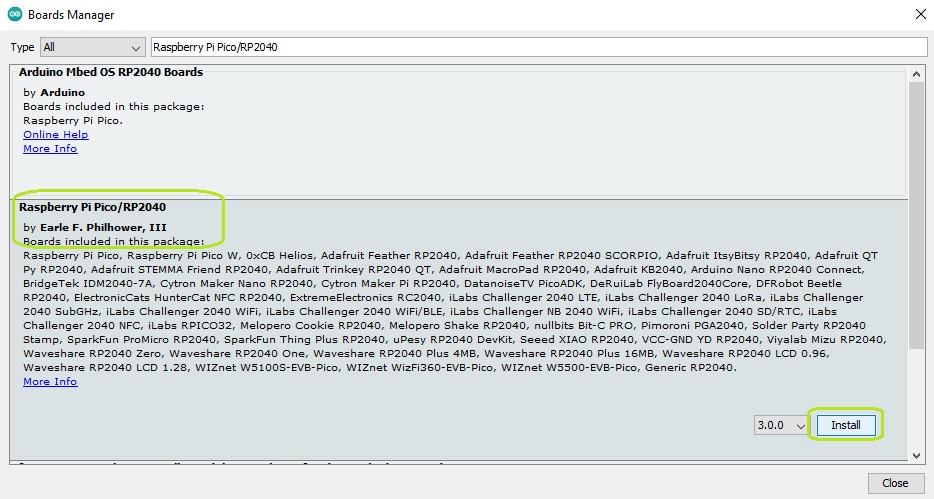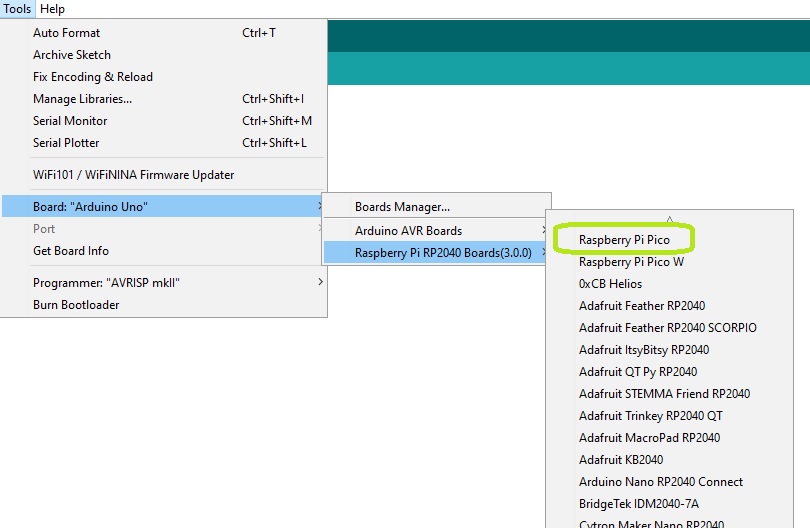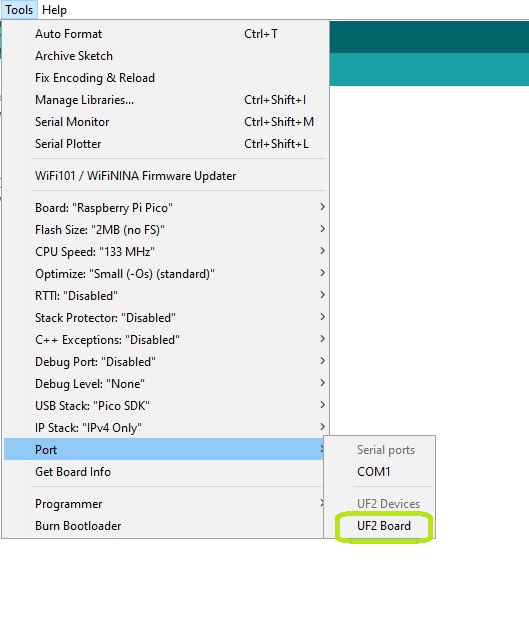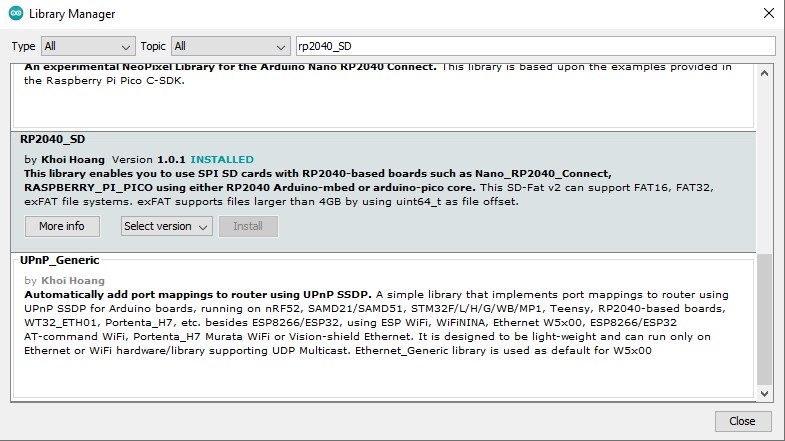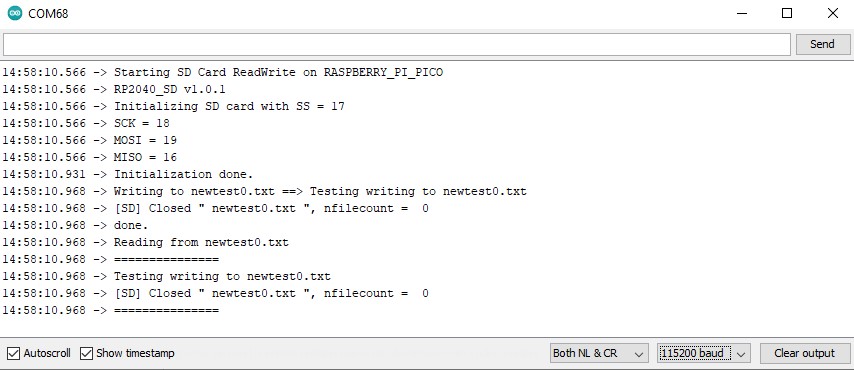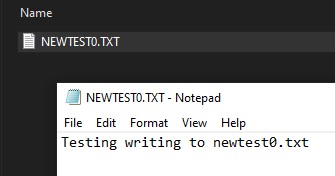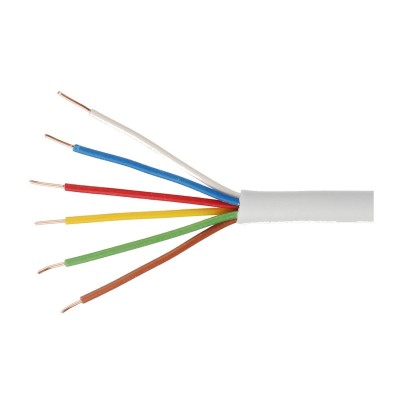Niciun produs
Prețurile includ TVA
GroundStudio Marble Pico
RLJDMV_AAA
Produs nou
2564 Produse in stoc
Accesorii
Accesorii
| | Bareta 40 x pini tata 2.54mm 0,75 lei | |
| | Bareta 40 x pini mama 2.54mm 1,93 lei | |
| | Cablu USB-USB C 2m alb 10,41 lei |
I2C/StemmaQT/Qwiic
Produs original GroundStudio
 | 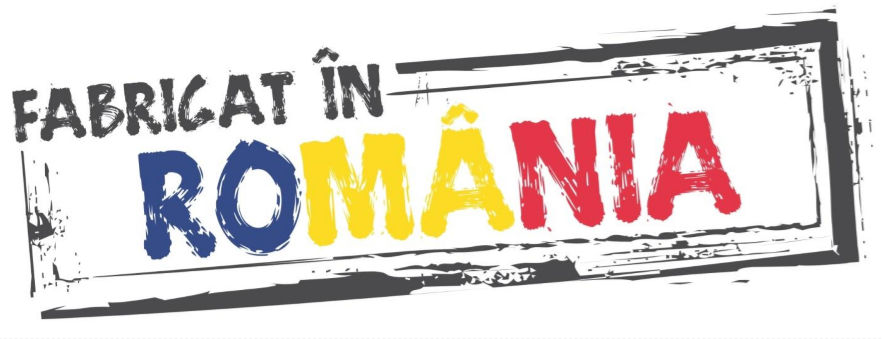 |
Produsele GroundStudio sunt proiectate si asamblate in Romania, in regim Open Hardware, folosind componente de calitate superioara. |
Descarcari:
Pinout | Schematic si Layout |
DESCRIEREA PRODUSULUI:
Placa de dezvoltare GroundStudio Marble Pico este bazata pe chip-ul RP2040 produs de Raspberry Pi. Are acelasi pinout cu Raspberry Pi Pico, insa este echipata cu o serie de imbunatatiri:
|
Tabel comparatie:
Raspberry Pi Pico | GroundStudio Marble Pico | |
 | 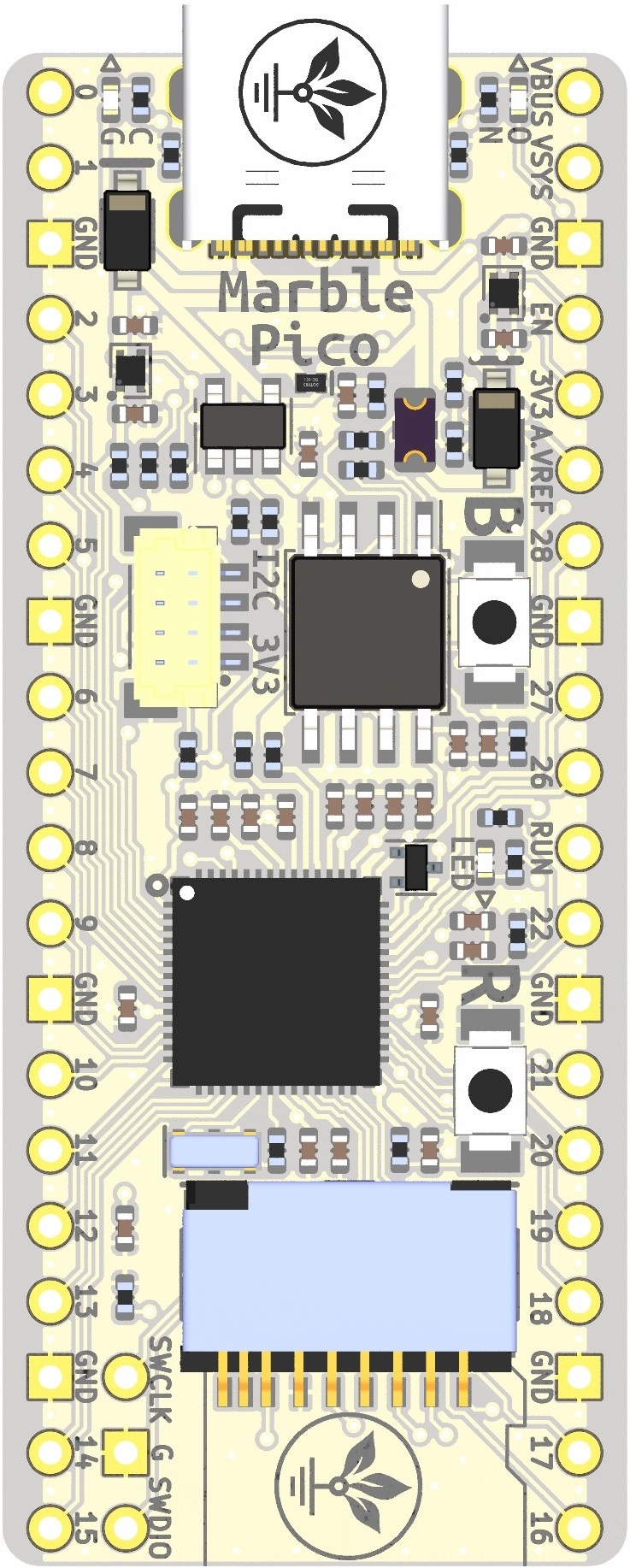 | |
Pret | $$ | $$ |
Microcontroller | RP2040 | RP2040 |
Conector USB | Micro USB | USB-C |
Conector I2C 3V3 | nu | DA |
Adaptor microSD | nu | DA |
FLASH | 2MB | 8MB |
Stabilizator dedicat pt. ADC | nu | DA |
Alimentare externa VSYS | 1.8V ~ 5.5V | 3.4V ~ 6.5V |
Placa de dezvoltare GroundStudio Marble Pico este compatibila cu senzori si alte module care functioneaza la tensiunea de 3.3V. Pentru utilizarea impreuna cu dispozitive cu nivel logic de 5V este necesara folosirea unui modul convertor nivel logic separat. Exista un LED incorporat controlat cu ajutorul pinului GP25. Când pinul e HIGH sau LOW, LED-ul este aprins, respectiv stins. Placa mai prezinta alte 2 led-uri pentru indicarea statusului de incarcare "CG" si de alimentare "ON". Ele pot fi deconectate cu ajutorul solder-jumperilor de pe spatele pcb-ului. |
Functii generale ale pinilor:
| VBUS | Tensiunea de intrare pe placa din conectorul USB. Daca placuta nu este alimentata prin conectorul USB acest pin poate fi folosit si pentru alimentarea placutei de la o sursa externa de 5V DC stabilizata. |
| VSYS | In cazul in care placa este alimentata de la USB, acest pin poate fi folosit ca o sursa de alimentare pentru alte module sau senzori care necesita o tensiune de 4.8-5V si nu au un consum instantaneu maxim mai mare de 200mA. Altfel se poate alimenta placa prin el cu o tensiune cuprinsa intre 3.4V si 6.5V. |
| 3V3 | O sursa de 3.3V generata de stabilizatorul de la bord. Consumul instantaneu maxim de curent este de 200 mA. |
| GND | Pini conectati la masa. |
| ADC_VREF | Tensiunea de referinta pentru conversia ADC. |
| RUN | Utilizat de obicei pentru a citi sau modifica starea de reset a microcontrolerului. |
| Pinii GPIO | 25 pini pentru intrare si iesire. In total sunt 26 pini GPIO insa GP15 are o functie speciala in timpul resetarii placii iar din acest motiv nu recomandam folosirea acestuia. |
| Canale PWM | Exista 16 canale iar fiecare pin poate folosi un anumit canal pentru functia de PWM (vezi Pinout). |
Specificatii tehnice:
| Microcontroller | dual-core Cortex M0+ Raspberry RP2040* |
| Regulator tensiune | 2x ME6211C33U4AG-N (referinta ADC si alimentare) |
| Tensiune alimentare USB [VBUS] | 5V |
| Tensiune alimentare [VSYS] | 3.4V ~ 6.5V |
| Pini GPIO | 25 |
| Pini de intrare analogici | 3 |
| Conector USB | USB 2.0 tip C |
| Conector I2C | I2C_3V3 (compatibil STEMMA QT sau QWIIC) |
| Curent maxim DC pe pin I/O | 4mA (max 12mA) |
| Curent maxim DC pe toti pinii I/O | 50mA |
| Memorie FLASH QSPI externa | 8MB |
| Memorie SRAM | 264 kB |
| Memorie ROM | 16kB |
| Dimensiuni aprox. pcb | 51mm x 21mm |
* Datasheet microcontroler RP2040 este disponibil in format PDF in sectiunea descarcari.
Exemplu de conectare CircuitPython:
Placuta de dezvoltare este comercializata cu firmware pentru CircuitPython instalat astfel ca pentru programare puteti trece direct la pasul 3. In cazul in care doriti actualizarea firmware-ului urmati exemplul de conectare incepand de la pasul 1. Pentru realizarea acestui exemplu aveti nevoie de urmatoarele: 1x buc. placa de dezvoltare GroundStudio Marble Pico || Referinta RLJDMV_GS Pasul 1 - Descarcare fisier .uf2 pentru circuitpythonDescarca ultima versiune stabila a fisierului "adafruit-circuitpython-raspberry_pi_pico-en_US-X.X.X.uf2". Pasul 2 - Instalare CircuitPythonAsigurati-va ca placa este in modul de BOOT (programare) urmand pasii urmatori:
In timp ce va aflati in modul Boot, copiati fisierul .uf2 descarcat la pasul 1 in radacina drive-ului "RPI-RP2" nou aparut. Dupa cateva secunde acesta se va reseta si va aparea un nou drive denumit "CIRCUITPY" care poate fi folosit pentru programare prin editarea fisierului code.py existent. Pasul 3 - Instalare Mu editorMu editor este un editor de cod special configurat pentru a interactiona mai usor cu dispozitivele CircuitPython. Link descarcare Mu editor: https://codewith.mu/en/download
Daca placa de dezvoltare este conectata si se afla in modul "CIRCUITPY", Mu va recunoaste direct ca "Circuit Python Device". Altfel daca este in modul UF2 va afisa urmatoarea eroare "Could not find an attached Adafruit CircuitPython device." Pasul 4 - Programarea placii de dezvoltare.Din aplicatia Mu deschideti fisierul "code.py" folosind butonul Load->Open. Copiati textul de mai jos in fisierul "code.py": import boardimport digitalio import timeled = digitalio.DigitalInOut(board.LED) led.direction = digitalio.Direction.OUTPUTwhile True: led.value = True time.sleep(0.5) led.value = False time.sleep(0.5) Imediat dupa salvarea fisierului codul se va executa iar ledul on-board conectat la pinul GP25 va lumina intermitent in functie de valorile time.sleep introduse. Exemplu de conectare Arduino IDE:Pentru realizarea acestui exemplu aveti nevoie de urmatoarele: 1x buc. placa de dezvoltare GroundStudio Marble Pico || Referinta RLJDMV_GS Pasul 1 - Descarcati Arduino IDE.Inainte de a conecta placa incepeti prin a descarca Arduino IDE 1.8.x de la adresa de mai sus in functie de preferintele dvs. si de sistemul de operare utilizat. Pasul 2 - Conectati placa Marble Pico la computer.Asigurati-va ca placa este in modul de Boot (programare) urmand pasii urmatori:
Dupa intrarea in modul Boot o varianta actualizata de windows va detecta si instala automat driver-ul necesar.
In Device Manager acesta va aparea cu numele RP2 Boot ca in imaginea de mai jos:
Pasul 3 - Realizarea setarilor necesare in Arduino IDE.Pentru instalarea pachetului de Board-uri bazate pe RP2040 este necesar sa copiati urmatorul link in sectiunea "Additional Boards Manager URLs" din meniul File -> Preferences: https://github.com/earlephilhower/arduino-pico/releases/download/global/package_rp2040_index.json Apasati OK iar apoi in meniul Tools -> Board -> Boards Manager ... cautati si instalati ultima versiune a pachetului "Raspberry Pi Pico/RP2040 by Earle F. Philhower, III".
Pentru selectarea boardului mergeti in meniul "Tools", apoi apasati pe butonul Board:->Raspberry Pi RP2040 Boards asigurandu-va ca Raspberry Pi Pico este selectat.
In continuare , trebuie sa ii spunem IDE-ului Arduino la care dintre porturile seriale ale computerului nostru este conectata placa de dezvoltare. Pentru aceasta, mergeti din nou la "Tools", apoi plasati cursorul pe Port si selectati portul UF2 Board al placii Marble Pico.
ATENTIE: placa de dezvoltare trebuie sa fie in modul Boot (pasul 2) pentru a putea fi identificata ca si dispozitiv UF2. Pasul 4 - Programarea placii de dezvoltare.Exemplu Blink:Dupa selectarea Portului si a Board-ului puteti incarca (Upload sau Ctrl+U) codul Blink din meniul File ->Examples -> 01.Basics -> Blink. Ledul on-board conectat la pinul GP25 va lumina intermitent in functie de valorile delay() introduse. ATENTIE: dupa incarcarea codului placa se va reseta iar in Device Manager va aparea un nou port de tip COM care va putea fi folosit pentru comunicarea seriala sau incarcarea unui alt cod (Tools -> Port -> COM x). Exemplu card microSD:Pentru acest exemplu vom avea nevoie sa instalam libraria RP2040_SD. Din meniul Tools accesati Library Manager si cautati RP2040_SD. Instalati ultima versiune a librariei RP2040_SD by Khoi Hoang.
Deschideti si incarcati (Upload sau Ctrl+U) codul ReadWrite din meniul File ->Examples -> RP2040_SD -> ReadWrite. ATENTIE: Dupa incarcarea codului placa se va reseta iar in Device Manager va aparea un nou port de tip COM care va putea fi folosit pentru comunicarea seriala. Selectati noul port pe care este conectata placa de dezvoltare si deschideti Serial Monitor. Acesta va arata ca in imaginea de mai jos:
Pe cardul microSD va aparea un nou fisier text denumit "NEWTEST0.TXT" care va contine urmatorul mesaj: "Testing writing to newtest0.txt"
Continutul coletului:1x buc. placa de dezvoltare GroundStudio Marble Pico 2x buc. bareta 1x20 pini tata @ 2.54mm 1x buc. bareta 1x3 pini tata @ 2.54mm ATENTIE: Baretele de pini incluse in colet nu sunt cositorite si nu oferim servicii de cositorire pentru acestea. |
Certificari:
| Open Source Hardware Association |  |
Good Job!
Am cumpărat două bucăți și le-am băgat în teste. Se comportă exemplar la fiecare capitol, conform cu documentația bine întocmită, iar dacă mai socotim sursa separată de tensiune de referință, capacitatea de stocare pe SD card și a memoriei flash, ei bine, ați scos o bijuterie de Raspberry Pi Pico. Prețul, însă, bate tot ce este echipat cu rp2040 pe piață. Am de gând să bag în teste mai multe produse scoase de voi. Pe mine m-ați convins ușor. O să spargeți piața dacă mai lucrați și la marketing.
Buna treaba!
Placuta este superba, am si pe verde ... este superba si culoarea de la Carbon S2 ... totul este la superlativ , calitate, stabilitate, pret, totul... Asteptam , intr-un viitor nu prea departat si o varianta cu wifi si bluetooth ... Va multumesc !
- 3 din 3 persoane au considerat acest review util.
Impecabil proiectata
Felicitari proiectantului! Pot citi cu adc-ul la viteze foarte mari si salva pe sd card simultan (buffere ping pong). Nici un pic de zgomot de la SPI.
- 8 din 8 persoane au considerat acest review util.